wps表格怎么设置超链接到指定sheet工作表_wps表格设置超链接到指定sheet工作表教程分享
- 王林转载
- 2024-04-18 20:43:31594浏览
当您需要在 WPS 表格中链接到特定工作表时,可能会遇到问题。php小编香蕉为大家带来了一种便捷的方法,可以轻松地在 WPS 表格中设置超链接到指定的工作表。继续阅读以下详细教程,一步一步地了解如何实现这一操作,让您的表格导航更加高效。
1、选中需要设置超链接的单元格,单击鼠标右键,选择【超链接】,或者使用快捷键【Ctrl K】进入超链接设置。
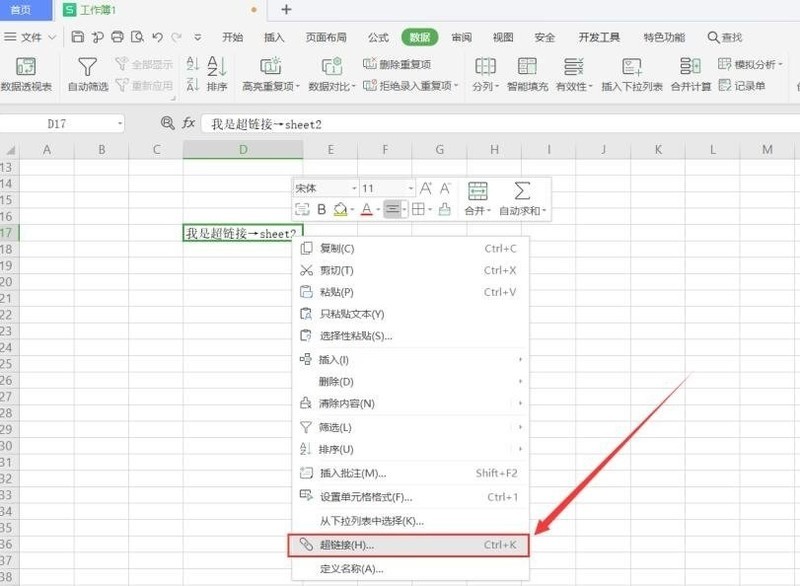
2、将【链接到的位置】设置为【本文档中的位置】→【sheet2】,单击下方【确定】。
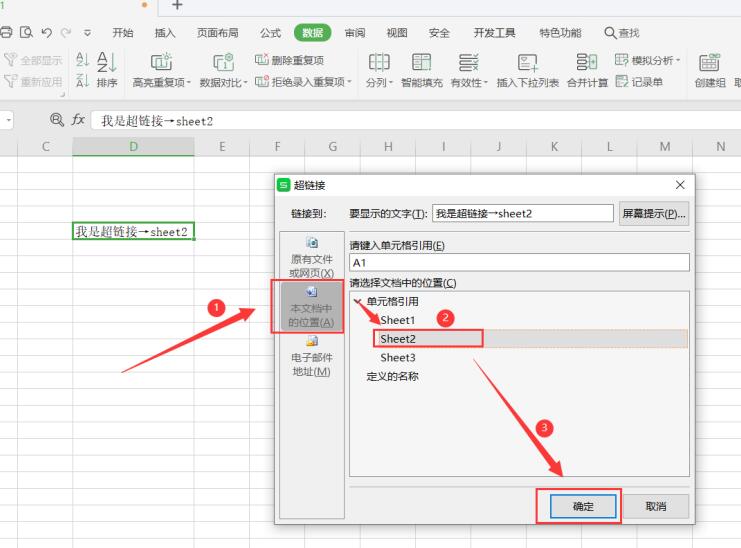
3、设置好后单元格中文字变为蓝色下划线字体,单击单元格,就转到sheet2工作表啦。
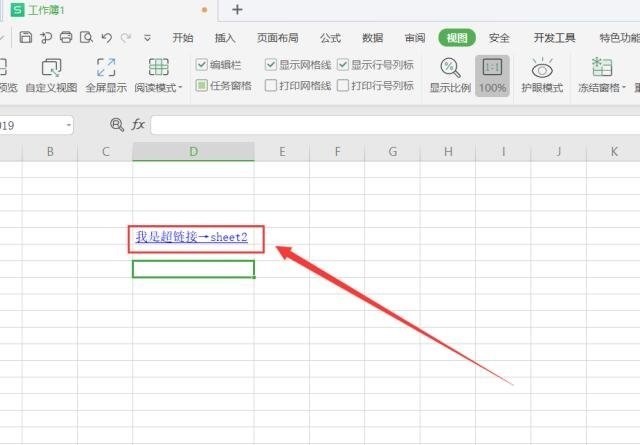
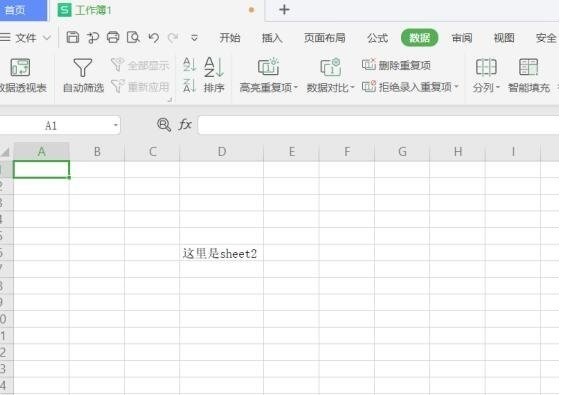
以上是wps表格怎么设置超链接到指定sheet工作表_wps表格设置超链接到指定sheet工作表教程分享的详细内容。更多信息请关注PHP中文网其他相关文章!
声明:
本文转载于:zol.com.cn。如有侵权,请联系admin@php.cn删除

